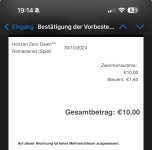Aloha in die Runde. Ich habe endlich einen Workaround gefunden bezüglich des Problems mit dem Schwarzwert (Raised Blacks/ausgewaschenes Bild) bei dem Upload von UHD-Videoaufnahmen im Webm-Format. Die 1080p MP4 Dateien haben ja immer problemlos funktioniert. Dann aber eben immer ohne UHD + HDR. Damit war ja keinem geholfen. Das Merkwürdige war ja immer, dass man die Datei auf der PS5, sowie auf dem PC ohne Probleme abspielen konnte es und da auch keine Schwarzwert-Probleme gab. Die gab es erst, nach dem Upload auf YT, Twitter, Twitch etc. bzw. nach Einfügen in eine Software wie Adobe Premiere oder DaVinci Resolve.
Hier noch einmal eine Demonstration des Problems (Original Upload von der PS5):
Im Internet gibt es nun diverse Anleitungen "Lösungen" das Problem zu fixen. Die funktionieren meiner Erfahrung aber alle nicht zufriedenstellend. Am häufigsten findet man die Methode mittels Handbrake den Color Gamout auf BT.709 zu stellen. Im Ergebnis sieht es dann zwar tatsächlich etwas besser aus, aber trotzdem ist der erhöhte Schwarzwert weiterhin sichtbar (insbesondere auf OLEDs). Andere "Lösungen" Schlagen ein Custom 3D-LUT vor. Auch hier gibt es aber ein ähnliches Ergebnis, dass zwar besser als die Handbrake-Methode funktioniert, aber eben auch nicht gut. Methoden wie das HDMI Black Level auf der Konsole zu wechseln bringen gar nichts.
Hier einmal das Video mit Custom 3D-LUT:
Hier nun aber das "wirklich gefixte" Video:
Woran liegt das also? Bin kein Experte. Aber in den Medieninfos der Originaldatei steht folgendes:
Color range : Limited
colour_range_Original : Full
Mit folgender Anpassung lösen wir das Problem:
color range : Full
colour_range_Original : Limited
Aus dem Bauch heraus hätte ich zwar gesgat, dass hier ein Match (Full - Full oder Limited - Limited) zwar richtig wären. Habe das nicht probiert. Aber es funktioniert, daher habe ich es nicht weiter getestet.
Was benötigt man nun also um den Kram anzupassen? Eigentlich nur ffmpeg.
1) ffmpeg herunterladen:
https://www.ffmpeg.org/
2) ffmpeg installieren:
3a) Folgenden Befehl: ffmpeg -i *.webm -bsf:v vp9_metadata=color_range=tv -c copy *.webm
3b) Alternativ: Folgendes Skript:
Code:
@echo off
REM
setlocal enabledelayedexpansion
REM Ensure the input and output folders exist
if not exist "input" mkdir "input"
if not exist "output" mkdir "output"
REM Loop through all .webm files in the input folder
for %%f in ("input\*.webm") do (
REM Extract the filename without the path and extension
set "filename=%%~nf"
REM Run ffmpeg command to change color range and save to output folder
ffmpeg -i "%%f" -bsf:v vp9_metadata=color_range=tv -c copy "output\!filename!.webm"
)
echo Conversion complete!
pause
Den Code einfach in eine .txt Datei packen und diese als .bat abspeichern. Ist egal wo ihr die Datei dann hinlegt. Erstellt einfach einen input-Ordner und einen output Ordner im gleichen Pfad. In den Inputordner packt ihr dann die Dateien rein, die ihr von der PS5 wie USB kopiert hat. Dann die .bat-Datei ausführen und fertig. Die modifizierten Dateien liegen dann im Output-Ordner und ihr könnt diese dann hochladen.
Es sollte auch mit HDR-Aufnahmen klappen. Ich habe es bisher aber nur mit SDR-Aufnahmen getestet. Werde später auch mal HDR probieren.
Quellen und Credits:
Can I repair or change the color command via "ffmepg" without re-encoding the file? There seems to be a communication problem between the created *.webm file from the PlayStation 5 and Yo...

superuser.com
Pastebin.com is the number one paste tool since 2002. Pastebin is a website where you can store text online for a set period of time.

pastebin.com